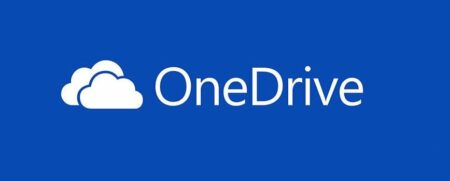Haben Sie sich jemals gefragt, was die Endungen wie .txt, .jpg oder .exe bedeuten? Das Anzeigen von Dateiendungen können Sie sofort erkennen, um welche Datei sich dabei handelt.
Was sind Dateiendungen und warum sind sie wichtig?
Dateiendungen (Dateierweiterungen) werden am Ende jeweilige Datei angezeigt.
Zum Beispiel zeigt die Erweiterung .txt nach dem Punkt an, dass es sich um eine Textdatei handelt.
Windows 11 Dateiendungen anzeigen lassen
Hier ist eine einfache Anleitung, wie man Dateiendungen in Windows 11 anzeigen kann:
Schritte:
- Öffnen Sie den Datei-Explorer
Klicken Sie auf das Ordnersymbol in der Taskleiste, um den Datei-Explorer zu öffnen. Sie können auch die Tastenkombination „Windows + E“ so, dass auch der Explorer anzeigt wird.
- Gehen Sie zu „Ansicht“
In der Menüleiste des Datei-Explorers finden Sie die Registerkarte „Anzeigen„. Klicken Sie darauf und weiter auf „Einblenden„.
- Aktivieren Sie die Option „Dateinamenerweiterungen“
In der eingeblendete Liste sehen Sie eine Option namens „Dateinamenerweiterungen“. Aktivieren Sie diese, indem Sie darauf klicken.
- Fertig!
Sobald Sie die Option aktiviert haben, werden Dateiendungen für alle Dateien im Datei-Explorer angezeigt.
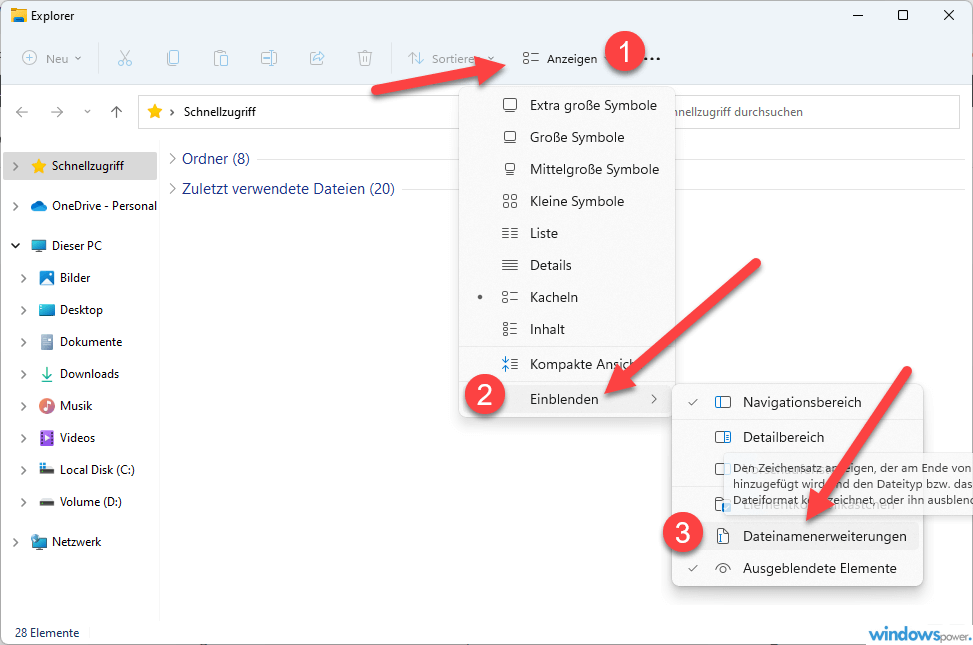
Wie lassen sich Dateiendungen unter Windows 10 anzeigen -explorer?
In Windows 10 ist es recht einfach, Dateiendungen anzeigen zu lassen.
Standardmäßig wird, der zeigt der Explorer keine Endungen an. Blenden Sie Dateinamenerweiterungen ein:
- Öffnen Sie den Windows Explorer
- Klicken Sie oben auf Ansicht.
- Im Auswahlmenü wählen Sie Dateinamenserweiterungen aus.
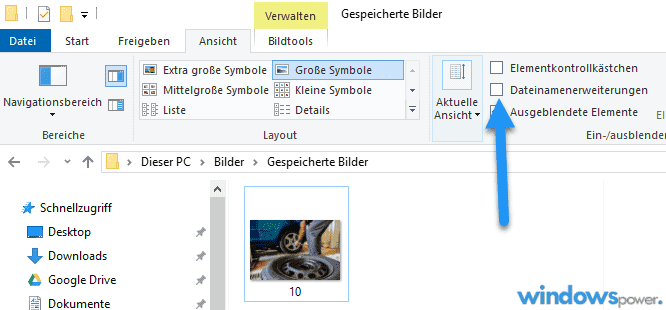
Ab sofort wird bei allen Dateien die Endung angezeigt.
| # | Vorschau | Produkt | Bewertung | Preis | |
|---|---|---|---|---|---|
| 1 |
|
Microsoft Windows 11 Home | 1 Gerät | 1 Benutzer | PC... | 116,28 EUR | Bei Amazon kaufen | |
| 2 |
|
Microsoft Windows 11 Pro | 1 Gerät | 1 Benutzer | PC... | 146,88 EUR | Bei Amazon kaufen | |
| 3 |
|
Windows 7 Professional 64 Bit OEM [Alte Version] | 47,60 EUR | Bei Amazon kaufen |